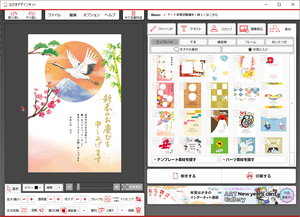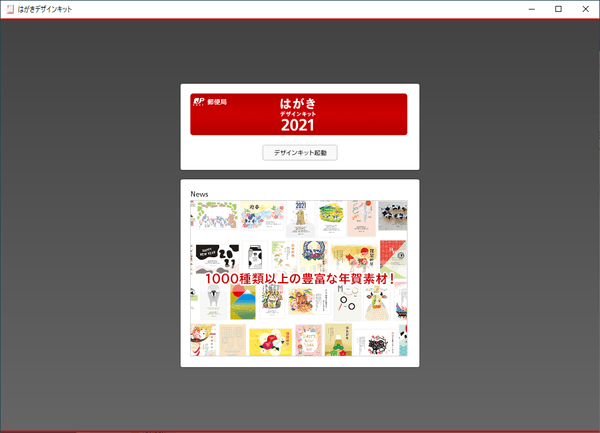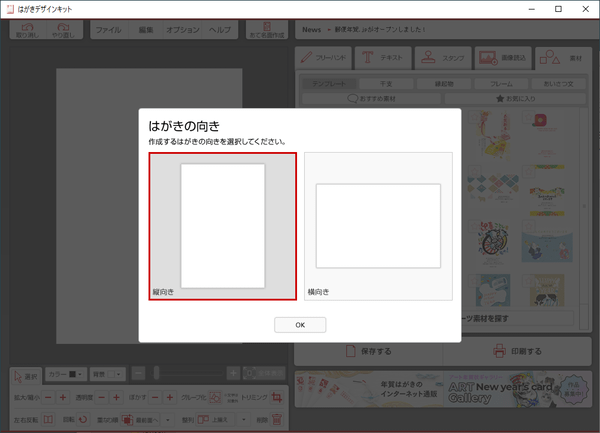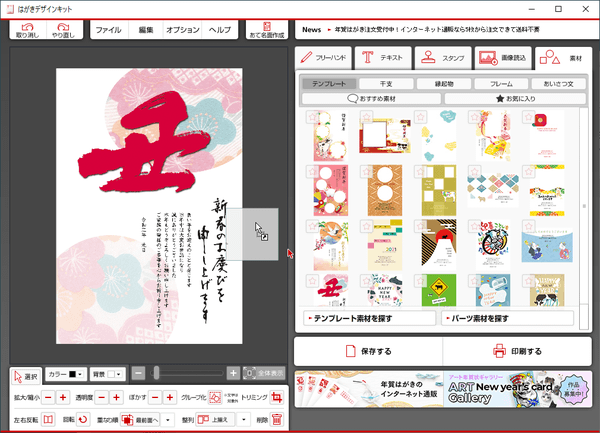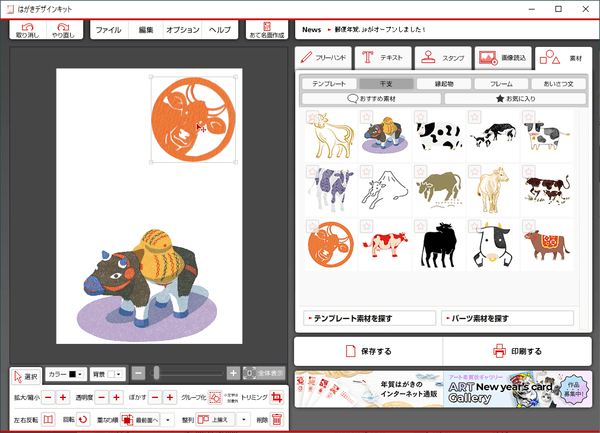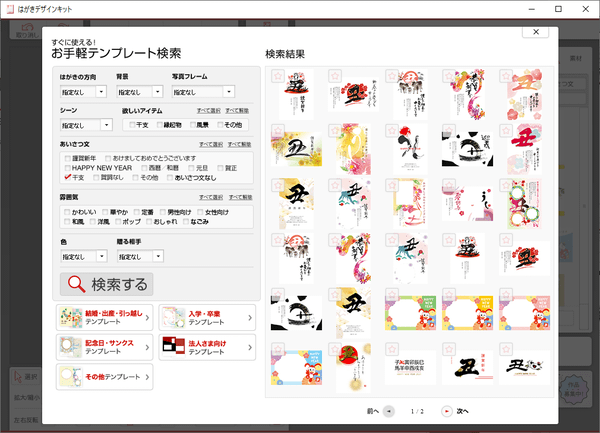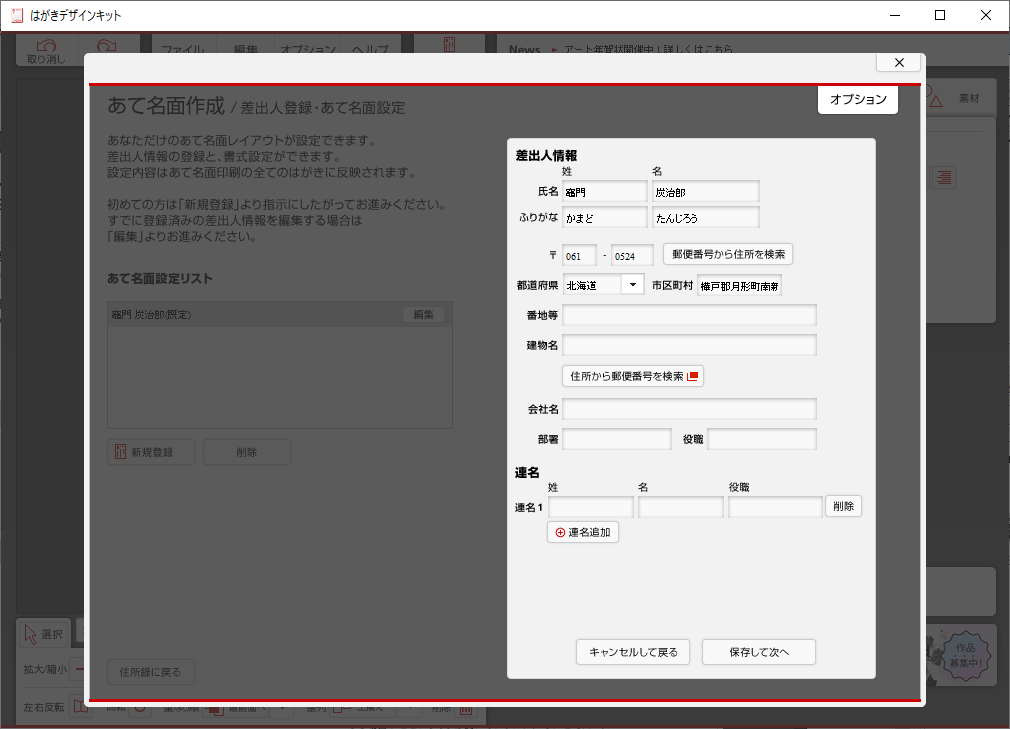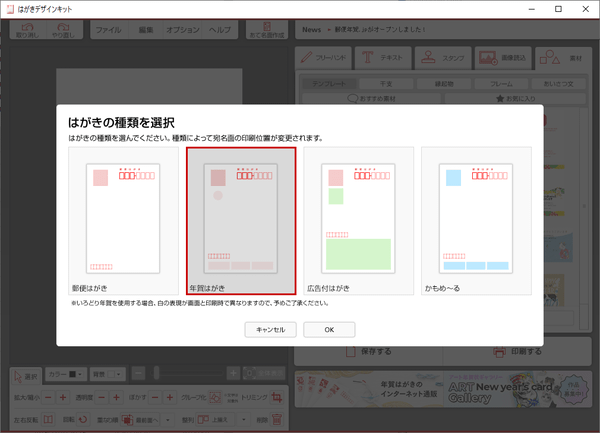2020年12月31日で Adobe AIR 配布終了のため掲載終了
ウェブ版、スマートフォンアプリ版が利用可能です。
⇒ はがきデザインキット(ウェブ版)
郵便局がリリースしている Adobe AIR 製のはがき・年賀状作成ソフトです。
郵便はがき、年賀はがき、かもめ~るに最適化でき、1,000種類を超えるデザインテンプレート素材、フレーム、干支などのイラスト素材、スタンプの貼り付け、フリーハンド、画像やテキストの挿入ができるほか、住所録の保存、あて名印刷にも対応しています。
寒中見舞い、喪中のご挨拶、引っ越し、結婚、出産のテンプレートも用意されているほか、作成したデザインをPNG画像保存したり、オンラインでの印刷・投函も直接できてしまう便利ソフトです。
※ 本ソフトの利用には Adobe AIR が必要ですが、Adobe AIR は2020年12月31日をもって配布終了しています。そのため、既に Adobe AIR がインストールされている環境でのみ利用可能です。
※ オンラインでの印刷・投函はになります。
※ オンラインでの印刷・投函はになります。
はがきデザインキット(インストール版) の使い方
ダウンロード と インストール
- 提供元サイトへアクセスし、「インストール版」をクリックします。
- 「インストール版」ページが表示されます。
「はがきデザインキットをダウンロード」ボタンをクリックしてダウンロードします。
※ Adobe AIR をインストールしていない場合は、先に「Adobe AIR ランタイムをダウンロード」ボタンをクリックしてダウンロード、インストールします。 - ダウンロードした design_kit.air からインストールします。
使い方
初期設定
- 本ソフトを起動すると、「はがきデザインキットを設定」画面が表示されます。
「お使いのデザインキットを登録する」ボタンをクリックします。 - 本ソフトを起動すると、「はがきデザインキットを設定」のスタート画面が表示されます。
「デザインキットを起動」ボタンをクリックします。 - 「スタイル選択」画面が表示されます。
Normal / Woman / Man / Family / Business からスタイルを選択して「OK」ボタンをクリックします。 - 「はがきの向き」を選択します。
縦向き、横向きのいずれかを選択したら「OK」ボタンをクリックします。
※ スタイル、はがきの向きは、後からでも「オプション」から変更できます。
裏面を作成する
- 左側にはがきのデザイン、右側に各種ツール(フリーハンド、テキスト、スタンプ、画像読込、素材)が表示されます。
テンプレートやフレームなどの素材を選択したらドラッグ&ドロップで右側から素材を持っていくことで、左側のデザイン側に反映させることができます。
※ ドラッグ&ドロップした素材、テキストなどは枠をドラッグして拡大・縮小できます。 - イメージと違うデザインや素材は、クリックして選択状態にした後、Delete キーで削除したり、Ctrl + Z キーで1つ前の状態に戻すことができます。
- 画面右の「テンプレート素材を探す」ボタン、「パーツ素材を探す」ボタンをクリックしてテンプレート、素材をダウンロードできます。
※ 「検索結果の取得に失敗しました」というエラーが表示されてうまく利用できない場合があります。
「検索する」ボタンをクリックしてテンプレートや素材を検索、テンプレートや素材の左上の
お気に入りに追加すると、画面右上の「×」をクリックして閉じた後にメイン画面右の「お気に入り」から利用できるようになります。 - 画面右の「印刷する」ボタンをクリックして印刷できます。
- 画面右の「保存する」ボタンをクリックすると編集中のファイルを保存(*.ptc)できます。
画面上部の「ファイル」⇒「開く」から再度開いて編集できます。 - 画面上部の「ファイル」⇒「完成品を書き出す」から画像ファイル(PNG)として保存できます。
宛名面を作成する
メイン画面上部の「あて名面作成」ボタンをクリックすると、「あて名面作成/住所録」画面が表示されます。あて名・住所を登録する
- 「あて名面作成/住所録」画面上部の「あて名新規追加」ボタンをクリックします。
- 「あて名面作成/あて名面新規追加・編集」画面が表示されます。
名前、住所などを登録して「保存」ボタンをクリックすると住所録として登録していくことができます。
※ 続けて複数登録する場合は「保存して新規追加」ボタンをクリックします。
差出人情報を登録する
- 「あて名面作成/住所録」画面上部の「差出人登録・あて名面設定」ボタンをクリックします。
- 「あて名面作成/差出人登録・あて名面設定」画面が表示されます。
「新規登録」ボタンをクリックします。 - 「差出人情報」画面が表示されます。
差出人の名前、住所などを入力して「保存して次へ」ボタンをクリックします。 - 郵便番号、宛先住所、差出人の表示位置をマウス操作で設定する画面が表示されます。
縦書き/横書き、フォントなどを調整して「保存して次へ」ボタンをクリックします。 - 「あて名面作成/差出人登録・あて名面設定」画面に戻り、差出人情報が登録されていることを確認できます。
「住所録に戻る」ボタンをクリックして終了します。
あて名面を印刷する
- 「あて名面作成/住所録」画面にて、印刷したい住所録左にチェックを入れ、画面右下の「あて名面の印刷」ボタンをクリックします。
- 印刷プレビューが表示されるので、レイアウトを確認して「印刷」ボタンをクリックします。
- 印刷ダイアログが表示されるので、プリンターを選択して印刷します。
はがきの種類を変更する
本ソフトでは年賀状だけではなく、次のはがきに対応しています。- 郵便はがき
- 年賀はがき
- 広告付はがき
- かもめ~る
メイン画面上部の「オプション」⇒「はがきの種類を選択」から選択、変更できます。